Cómo usar el formulario de pedido mayorista de WooCommerce de WholesaleX
Publicado: 2023-02-13WooCommerce es una poderosa plataforma de comercio electrónico que permite a las empresas crear tiendas en línea. Muchas empresas y empresarios lo utilizan para construir sus negocios en la web.
Pero cuando se trata de ventas al por mayor, carece de muchas características importantes, como el formulario de pedido al por mayor de WooCommerce. Esta función permite a las empresas vender productos a granel a sus clientes, lo que puede ser extremadamente beneficioso para las empresas que venden productos con múltiples usos o en grandes cantidades.
Hoy mostraremos cómo podemos agregar el formulario de pedido masivo en la tienda mayorista de WooCommerce usando WholesaleX, un increíble complemento híbrido B2B+B2C para WooCommerce que tiene todas las funciones necesarias para la solución de venta mayorista perfecta.
¿Qué es el pedido mayorista de WooCommerce?
La función de pedidos al por mayor de WooCommerce permite a las empresas desbloquear la función de pedidos al por mayor para las tiendas B2B de WooCommerce. Los clientes pueden seleccionar los productos deseados a granel y comprarlos directamente. Ayuda a los clientes a no revisar cada producto y agregarlos al carrito uno por uno, sino agregar múltiples productos en grandes cantidades desde un solo lugar.
¿Cómo configurar el formulario de pedido al por mayor de WooCommerce con WholesaleX?
Ya está aquí la nueva función de WholesaleX: pedidos al por mayor y formulario de pedido al por mayor. Entonces, no perdamos el tiempo y profundicemos en su configuración y uso.
Videotutorial
Aquí te dejamos un videotutorial para que entiendas mejor el proceso.
Instalación de Venta al por mayorX
Primero, debe instalar WholesaleX. WooCommerce no te permite crear una tienda B2B o crear un formulario de pedido al por mayor. WholesaleX abre una gran oportunidad y es una solución completa para su tienda mayorista WooCommerce.
Entonces, para instalar WholesaleX:
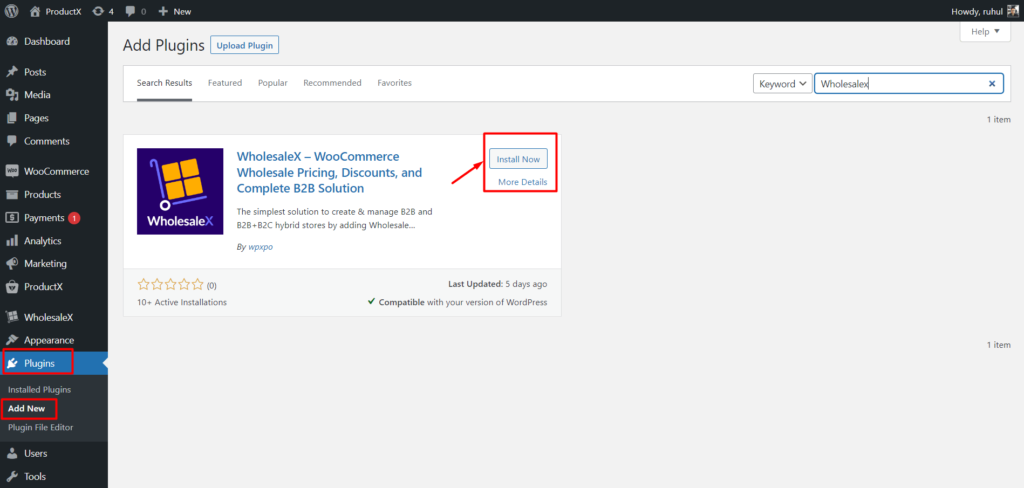
- Vaya a la sección "Complementos" en su tablero de WordPress.
- Luego haga clic en "Agregar nuevo".
- En el panel de búsqueda derecho, escriba "MayoristaX ".
- Ahora debería ver el complemento WholesaleX .
- Haga clic en "Instalar".
- Luego puede hacer clic en el botón "Activar" resaltado.
WholesaleX desbloquea funciones como el formulario de pedido mayorista de WooCommerce, que es importante para cualquier tienda mayorista.
Activación de complementos
Primero, debe activar el complemento de pedido al por mayor de WholesaleX para usar la función.
Para hacer eso:
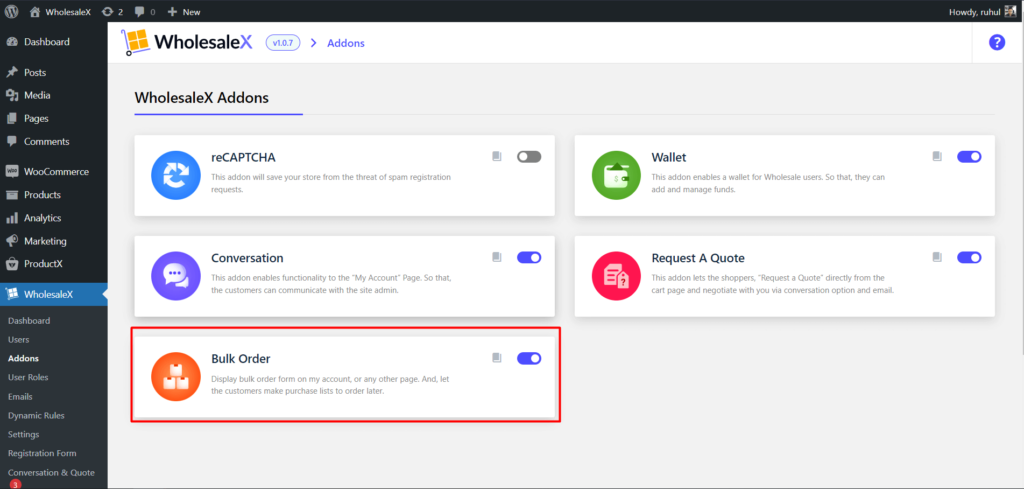
- Ve al Panel de WordPress.
- Seleccione WholesaleX y vaya a Complementos.
- Habilite el complemento de pedidos al por mayor haciendo clic en la barra de alternancia.
Cuando habilita con éxito el complemento de pedidos al por mayor, todos los usuarios registrados de WholesaleX pueden usar la función de pedidos al por mayor utilizando el formulario de pedidos al por mayor de WooCommerce.
¿Cómo usar la función de pedido mayorista de WooCommerce de WholesaleX?
Avancemos con cómo usar la función.
Cualquier usuario conectado/registrado puede utilizar esta función.
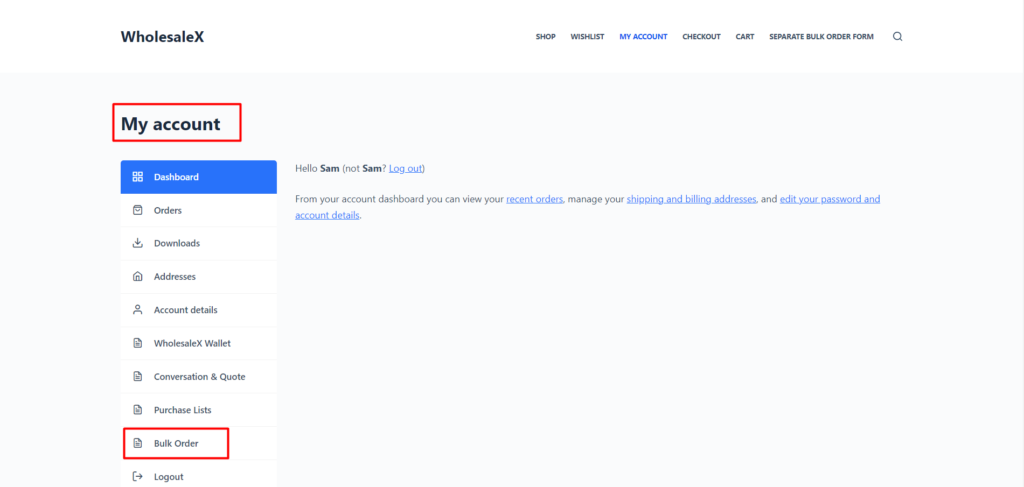
- Vaya a la página Mi cuenta.
- Selecciona la opción Pedido al por mayor.
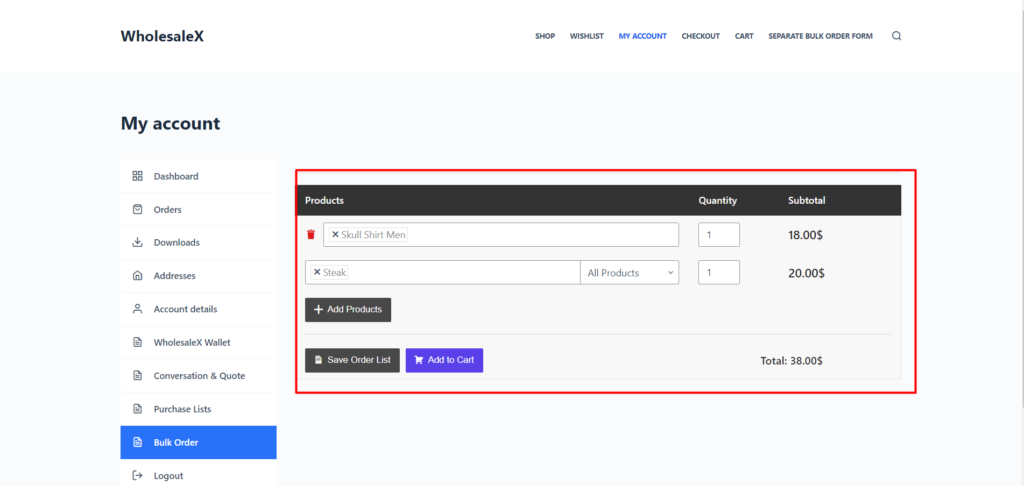
- Utilice la barra de búsqueda para encontrar los productos deseados. Además, puede usar la categoría y la etiqueta para ubicar fácilmente los productos deseados.
- Selecciona tu(s) producto(s).
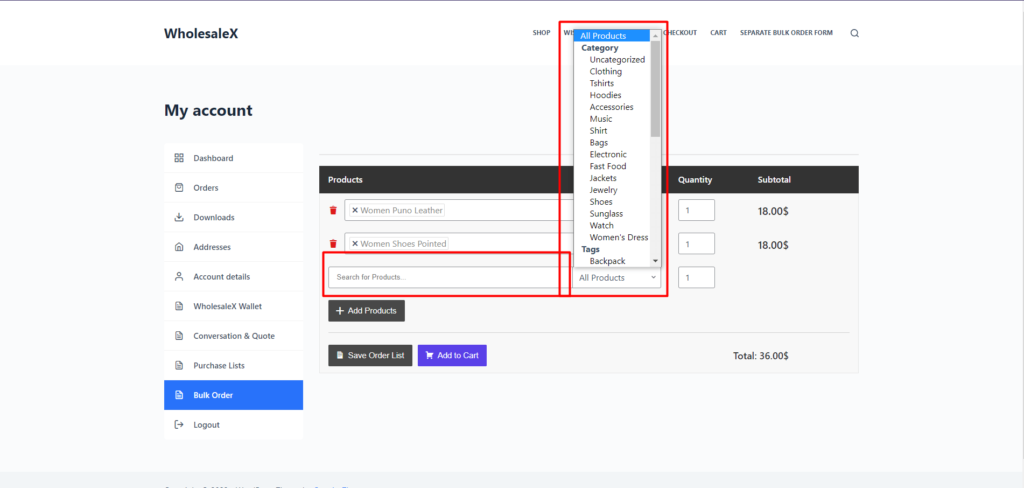
- Use el botón "+ Agregar producto" para seleccionar varios productos.
- Especifique la cantidad del producto en el cuadro de cantidad.
- Para ir directamente a la compra, seleccione "Agregar al carrito".
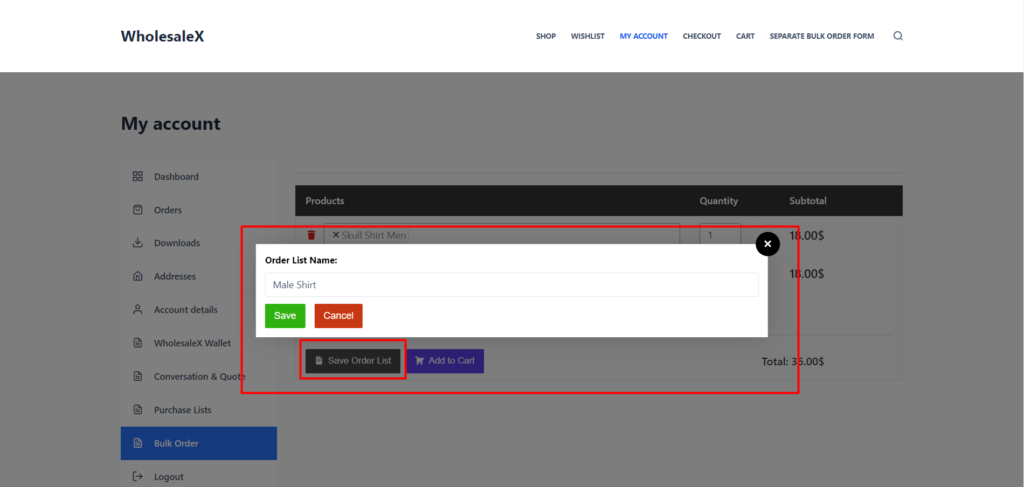
- Si no desea comprar de inmediato, seleccione "Guardar lista de pedidos", luego asigne un nombre a su lista y haga clic en guardar.
Una vez que esté en la página del carrito, puede cambiar de opinión y guardar la lista de pedidos haciendo clic en "Guardar como lista de compras".
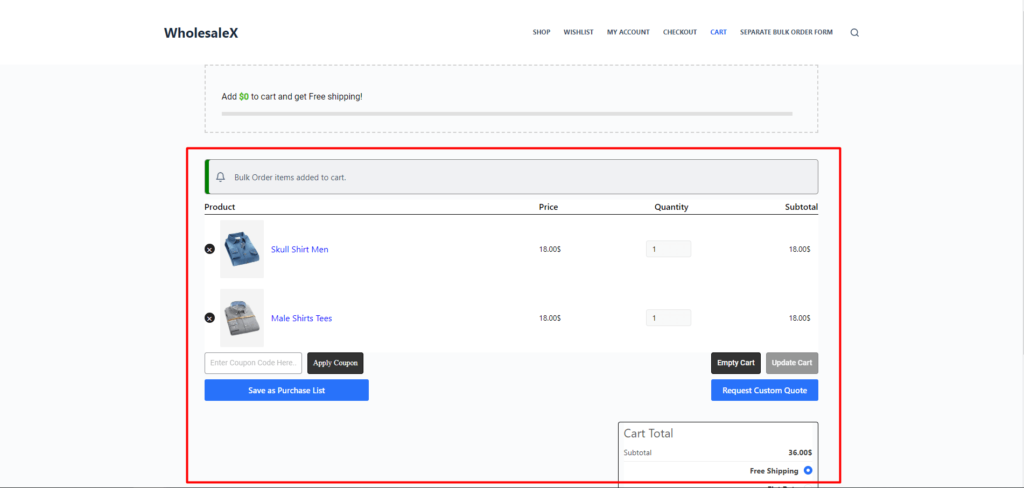
Además, puede utilizar nuestra función de solicitud de cotización haciendo clic en "Solicitar código personalizado". Aquí hay una guía para usar la función de solicitud de cotización de WholesaleX.
Configuración del formulario de pedido al por mayor de WooCommerce
Una vez que active el complemento, puede cambiar algunas configuraciones del formulario de pedido.
Vaya a WholesaleX → Configuración → Pedido al por mayor para cambiar la configuración.
En la configuración, puede cambiar las siguientes opciones:
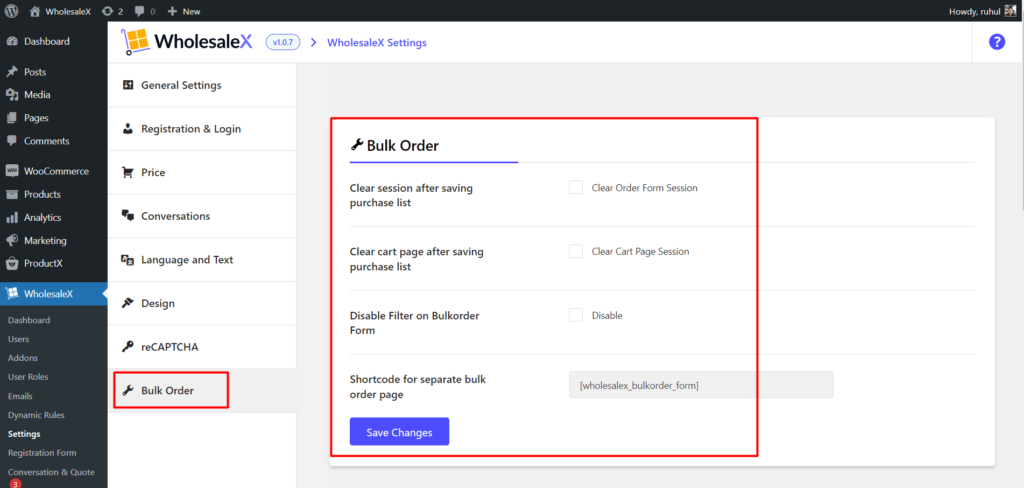
- Borrar sesión después de guardar la lista de compras [Habilitar esto borrará los productos seleccionados después de guardar el pedido en la lista de compras.]
- Borre la página del carrito después de guardar la lista de compras. [Habilitar esto borrará la página del carrito si guarda el pedido desde la página del carrito y no lo compra.]
- Deshabilite el filtro en el formulario de pedido al por mayor. [Habilitar esto deshabilitará la opción de filtrado de productos.]
Además, obtendrá un código abreviado para usar el formulario en cualquier página.
¿Cómo crear una página separada para el formulario de pedido al por mayor?
Como hemos dicho en la sección anterior, puede obtener un código abreviado desde la sección WholesaleX → Configuración → Pedido al por mayor.
Copie y pegue el código en cualquier página usando el bloque de shortcode. Y podrá utilizar el formulario de pedido al por mayor en cualquier página.

Vamos a crear una página separada para ello.
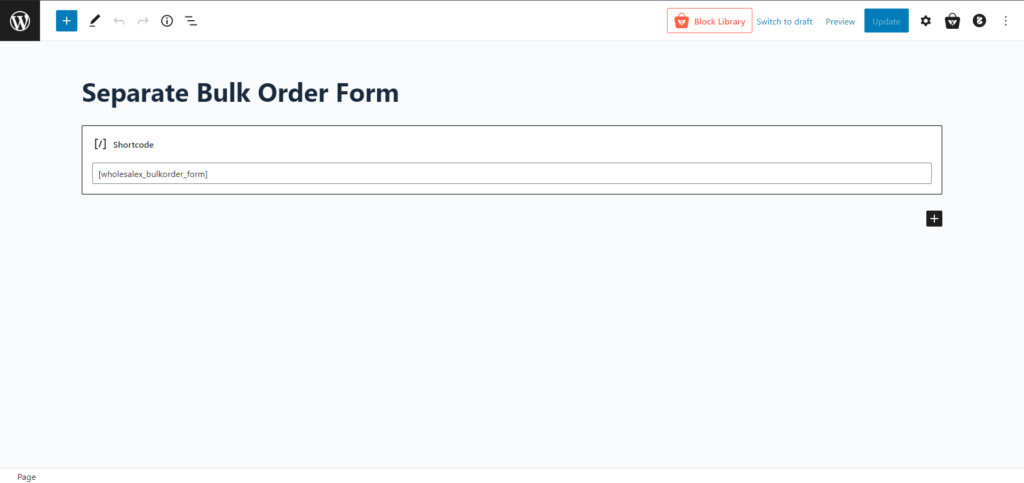
- Vaya a Panel de WordPress → Páginas → Agregar nuevo.
- Asigne un nombre a su página. (Lo llamamos Formulario de pedido al por mayor separado para una mejor comprensión).
- Agregue el bloque "código corto".
- Copie el código abreviado de la sección WholesaleX → Configuración → Pedido al por mayor.
- Ahora, pegue el código abreviado en el bloque de código abreviado.
- Publicar la página.
Y ha terminado de crear una página separada para el formulario de pedido mayorista de WooCommerce.
Beneficios del pedido mayorista de WooCommerce
La función de pedidos al por mayor permite a las empresas administrar su inventario de manera más eficiente. Al establecer diferentes niveles de precios, las empresas pueden controlar mejor la cantidad de existencias que tienen disponible en un momento dado.
Esta función también permite a las empresas rastrear fácilmente los pedidos y envíos, para que puedan responder rápidamente a las consultas de los clientes y resolver cualquier problema que pueda surgir.
La función de pedidos al por mayor también ayuda a las empresas a administrar mejor sus relaciones con los clientes. Las empresas pueden recompensar a sus clientes leales ofreciéndoles descuentos en pedidos al por mayor y alentándolos a comprar con más frecuencia.
Esta función también permite a las empresas identificar fácilmente a los clientes que compran al por mayor, para que puedan brindarles un servicio de atención al cliente personalizado y comprender mejor sus necesidades.
La función de pedidos al por mayor es importante para cualquier negocio que busque maximizar las ganancias y construir relaciones sólidas con los clientes. Al ofrecer descuentos en pedidos al por mayor, las empresas pueden atraer a más clientes y alentarlos a comprar con más frecuencia.
Esta característica también ayuda a las empresas a administrar mejor su inventario y realizar un seguimiento de los pedidos, respondiendo rápidamente a las consultas de los clientes y resolviendo cualquier problema que pueda surgir. Por estas razones, la función de pedidos al por mayor es esencial para cualquier negocio de comercio electrónico exitoso.
Conclusión
El formulario de pedido mayorista de WooCommerce es una característica excelente para cualquier negocio mayorista que busque optimizar su proceso de pedido. Su capacidad para crear, editar y administrar pedidos rápidamente brinda una solución poderosa y eficiente para empresas de todos los tamaños.
Con su facilidad de uso, esta función es una herramienta invaluable que puede ayudar a las empresas a ahorrar tiempo y energía al tiempo que garantiza que los pedidos de sus clientes se procesen de manera rápida y precisa.
Puede consultar los tutoriales en vídeo de WordPress en nuestro canal de YouTube. ¡También, encuéntrenos en Facebook y Twitter para actualizaciones periódicas!
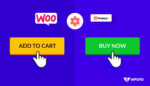
Cómo personalizar el botón Agregar al carrito de WooCommerce
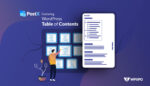
La mejor manera de agregar una tabla de contenido de WordPress
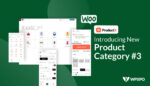
ProductX Categoría de producto de WooCommerce #3: Guía de creación y personalización
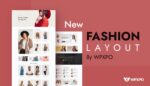
Diseño de moda 2: un paquete de inicio para estilistas de ProductX
